
- Autor Lynn Donovan [email protected].
- Public 2023-12-15 23:44.
- Naposledy změněno 2025-01-22 17:21.
Kroky k přidání cesty do systémové proměnné PATH prostředí
- V systému Windows klikněte pravým tlačítkem na Tento počítač nebo Tento počítač.
- Vyberte Vlastnosti.
- Vyberte pokročilá nastavení systému.
- Klikněte na Proměnné prostředí knoflík.
- Ze systému Proměnné vybrat CESTA .
- Klikněte na tlačítko Upravit.
- Klepněte na tlačítko Nový.
- Vložte cesta z GeckoDriver soubor.
Jak v tomto ohledu nastavím cestu GeckoDriver na Macu?
Nastavení systémové cesty
- Stáhněte si spustitelný soubor GeckoDriver.
- Otevřete Terminál.
- Spusťte sudo nano /etc/paths.
- Zadejte heslo.
- Ve spodní části souboru zadejte cestu ke stažení vašeho geckodriveru.
- Moje CESTA je: /Users/winston/Downloads/geckodriver.
- Control + x pro ukončení.
- y uložit.
Podobně, proč je potřeba GeckoDriver? Gecko Driver je spustitelný soubor, který vy potřeba mít v jedné ze systémových cest před zahájením testů. Prohlížeč Firefox implementuje protokol WebDriver pomocí spustitelného souboru s názvem GeckoDriver .exe. Převádí volání do protokolu automatizace marionet tím, že funguje jako proxy mezi místním a vzdáleným koncem.
Někdo se také může zeptat, jak si stáhnu GeckoDriver?
Níže je uveden seznam kroků ke stažení ovladače gecko
- Krok 1) Na této stránce https://github.com/mozilla/geckodriver/releases vyberte vhodnou verzi pro stažení GeckoDriver na základě vašeho operačního systému.
- Krok 2) Po dokončení stahování souboru ZIP rozbalte obsah souboru ZIP do složky se soubory.
Co je GeckoDriver EXE?
GeckoDriver je proxy pro použití klientů kompatibilních s W3C WebDriver k interakci s prohlížeči založenými na Gecko, tj. v tomto případě Mozilla Firefox. Prohlížeč Firefox implementuje protokol WebDriver pomocí spustitelného souboru s názvem GeckoDriver . exe . Tento spustitelný soubor spustí server ve vašem systému.
Doporučuje:
Jak nastavím proměnné prostředí v Eclipse?

Nastavení proměnných prostředí: V pohledu Projekty C/C++ vyberte projekt. Klikněte na Spustit > Spustit nebo Spustit > Debug. V poli Konfigurace rozbalte položku C/C++ Local. Vyberte konfiguraci spuštění nebo ladění. Klepněte na kartu Prostředí. Proveďte jednu z následujících akcí: Do pole Název zadejte název. Zadejte hodnotu do pole Hodnota
Co je přiřazení proměnných v Pythonu?
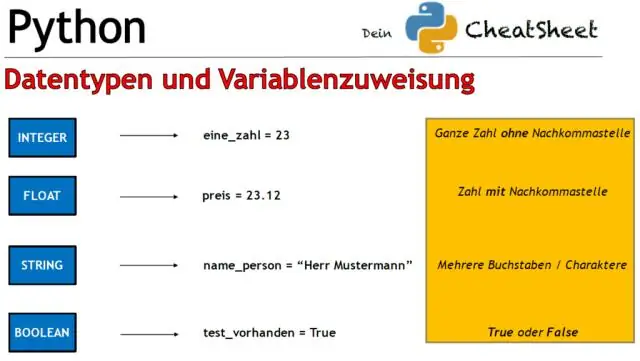
Python s radostí přijme proměnnou s tímto názvem, ale vyžaduje, aby jakákoli používaná proměnná již byla přiřazena. Akt přiřazení k proměnné přiděluje název a prostor proměnné tak, aby obsahovala hodnotu. Booleanům je přiřazena hodnota True nebo False (obě jsou mimochodem klíčová slova)
Jaké jsou platné názvy proměnných v Javě?
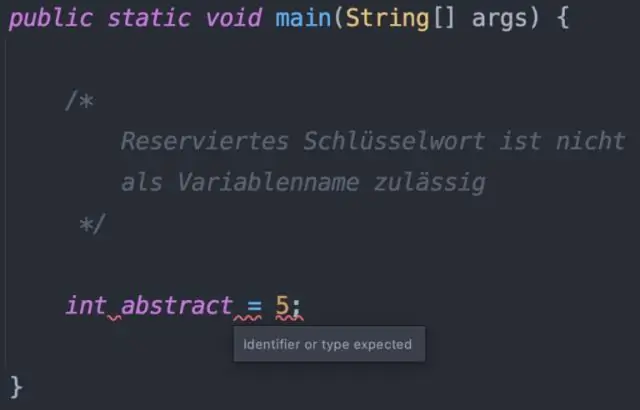
Všechny názvy proměnných musí začínat písmenem abecedy, podtržítkem nebo (_) nebo znakem dolaru ($). Konvencí je vždy používat písmeno abecedy. Znak dolaru a podtržítko se nedoporučuje. Po prvním počátečním písmenu mohou názvy proměnných obsahovat také písmena a číslice 0 až 9
Jaké jsou různé druhy proměnných v ICT?
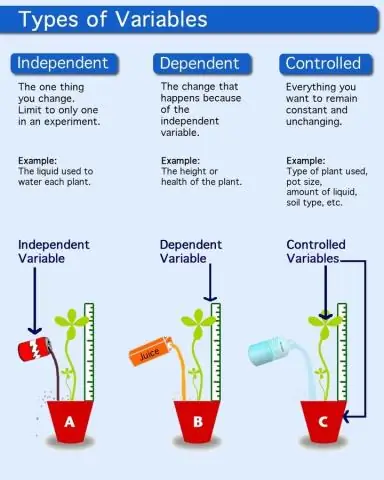
Declaring VariablesEdit Name Popis Size char Znak a/nebo malé celé číslo. 1byte int Celé číslo 4bajty boolovská booleovská hodnota, může mít dvě hodnoty 'True' nebo 'False 1bit float Číslo s plovoucí desetinnou čárkou 4 bajty
Jak nastavím proměnné prostředí v Jenkins?

Z webového rozhraní Jenkins přejděte na Spravovat Jenkins > Spravovat pluginy a nainstalujte plugin. Přejděte na obrazovku Konfigurace úlohy. Najděte krok Přidat sestavení v části Sestavení a vyberte Vložit proměnné prostředí. Nastavte požadovanou proměnnou prostředí jako vzor VARIABLE_NAME=VALUE
